लेखक:
Roger Morrison
निर्माण की तारीख:
8 सितंबर 2021
डेट अपडेट करें:
1 जुलाई 2024
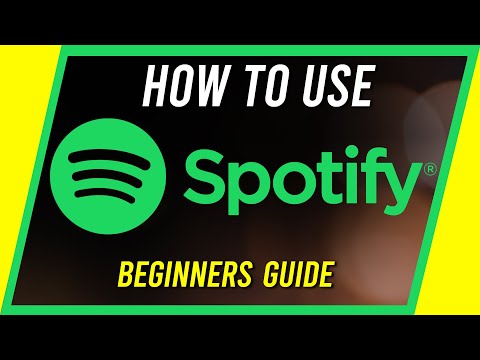
विषय
- कदम बढ़ाने के लिए
- भाग 1 की 3: Spotify की स्थापना
- भाग 2 का 3: स्पॉटिंग नेविगेट करना
- भाग 3 का 3: एक प्लेलिस्ट बनाएं
- टिप्स
- चेतावनी
यह wikiHow आपको सिखाता है कि Spotify के लिए साइन अप कैसे करें और इसका उपयोग संगीत सुनने और प्लेलिस्ट बनाने के लिए कैसे करें। आप मोबाइल एप्लिकेशन के माध्यम से और अपने कंप्यूटर के डेस्कटॉप पर Spotify का उपयोग कर सकते हैं। Spotify को उपयोग करने के लिए इंटरनेट एक्सेस की आवश्यकता होती है, हालांकि प्रीमियम उपयोगकर्ता डाउनलोड किए गए संगीत को ऑफ़लाइन सुन सकते हैं।
कदम बढ़ाने के लिए
भाग 1 की 3: Spotify की स्थापना
 Spotify पेज पर जाएं। दर्ज https://www.spotify.com आपके पसंदीदा ब्राउज़र में।
Spotify पेज पर जाएं। दर्ज https://www.spotify.com आपके पसंदीदा ब्राउज़र में। - यह एक कंप्यूटर ब्राउज़र में काम करता है।
- यह एक मोबाइल ब्राउज़र में भी काम करता है, लेकिन आप केवल गाने के पूर्वावलोकन खेल सकते हैं।
 पर क्लिक करें मुफ़्त मुक्त मिलता है. यह पृष्ठ के बाईं ओर एक हरा बटन है।
पर क्लिक करें मुफ़्त मुक्त मिलता है. यह पृष्ठ के बाईं ओर एक हरा बटन है।  अपना लॉगिन विवरण दर्ज करें। इसमें निम्नलिखित फ़ील्ड भरना शामिल है:
अपना लॉगिन विवरण दर्ज करें। इसमें निम्नलिखित फ़ील्ड भरना शामिल है: - ईमेल - एक वैध ईमेल पता दर्ज करें (यानी आपके द्वारा उपयोग किया जाने वाला ईमेल पता)।
- ईमेल की पुष्टि करें - फिर से अपना ईमेल-पता दर्ज करें।
- पारण शब्द - Spotify के लिए आपका वांछित पासवर्ड।
- उपयोगकर्ता नाम - Spotify के लिए आपका वांछित उपयोगकर्ता नाम।
- जन्म तिथि - अपनी जन्म तिथि के महीने, दिन और वर्ष का चयन करें।
- लिंग - बॉक्स "पुरुष", "महिला" या "गैर-बाइनरी" की जांच करें।
- आप अपने फेसबुक क्रेडेंशियल्स का उपयोग करने के लिए पृष्ठ के शीर्ष पर साइन अप के साथ साइन अप पर क्लिक कर सकते हैं।
 बॉक्स की जांच करें "मैं रोबोट नहीं हूं"। यह पृष्ठ के निचले भाग के पास है। आपको शायद छवियों के एक समूह का चयन करके या एक वाक्यांश टाइप करके यहां एक अतिरिक्त सत्यापन चरण करना होगा।
बॉक्स की जांच करें "मैं रोबोट नहीं हूं"। यह पृष्ठ के निचले भाग के पास है। आपको शायद छवियों के एक समूह का चयन करके या एक वाक्यांश टाइप करके यहां एक अतिरिक्त सत्यापन चरण करना होगा।  पर क्लिक करें साइन अप करें. यह हरा बटन पृष्ठ के नीचे स्थित है। यह Spotify के साथ आपका खाता बनाएगा।
पर क्लिक करें साइन अप करें. यह हरा बटन पृष्ठ के नीचे स्थित है। यह Spotify के साथ आपका खाता बनाएगा। - यदि आप डेस्कटॉप पर काम कर रहे हैं, तो पर क्लिक करें साइन अप करें Spotify स्थापना फ़ाइल डाउनलोड करने के लिए।
 Spotify खोलें। Spotify ऐप क्षैतिज काली रेखाओं के साथ हरा है। उस पर क्लिक करके अपने मोबाइल पर Spotify ऐप खोलें। अपने डेस्कटॉप पर दो बार Spotify ऐप पर क्लिक करें।
Spotify खोलें। Spotify ऐप क्षैतिज काली रेखाओं के साथ हरा है। उस पर क्लिक करके अपने मोबाइल पर Spotify ऐप खोलें। अपने डेस्कटॉप पर दो बार Spotify ऐप पर क्लिक करें। - यदि आपने अभी तक Spotify ऐप डाउनलोड नहीं किया है, तो यह इसके लिए उपलब्ध है:
- ऐप स्टोर में आईफोन
- Google Play Store में Android
- Spotify वेबसाइट पर विंडोज और मैक
- यदि आपने अभी तक Spotify ऐप डाउनलोड नहीं किया है, तो यह इसके लिए उपलब्ध है:
 Spotify में लॉग इन करें। अपना उपयोगकर्ता नाम (या ईमेल पता) और पासवर्ड दर्ज करें और क्लिक या टैप करें लॉग इन करें। यह आपको मुख्य Spotify पेज पर ले जाएगा जहां आप Spotify का उपयोग करना शुरू कर सकते हैं।
Spotify में लॉग इन करें। अपना उपयोगकर्ता नाम (या ईमेल पता) और पासवर्ड दर्ज करें और क्लिक या टैप करें लॉग इन करें। यह आपको मुख्य Spotify पेज पर ले जाएगा जहां आप Spotify का उपयोग करना शुरू कर सकते हैं। - यदि आप Facebook के माध्यम से Spotify सेट करते हैं, तो इसके बजाय टैप करें फेसबुक्क के द्वारा साइन इन करें और अपने फेसबुक विवरण प्रदान करें।
भाग 2 का 3: स्पॉटिंग नेविगेट करना
 मुखपृष्ठ देखें। सुझाए गए कलाकार, लोकप्रिय प्लेलिस्ट, नया संगीत और अन्य व्यक्तिगत सामग्री यहां दिखाई देती हैं।
मुखपृष्ठ देखें। सुझाए गए कलाकार, लोकप्रिय प्लेलिस्ट, नया संगीत और अन्य व्यक्तिगत सामग्री यहां दिखाई देती हैं। - आप क्लिक करके इस पेज पर लौट सकते हैं होमपेज अपने मोबाइल पर या टैप करके पत्ते अपने डेस्कटॉप पर।
 अपनी म्यूजिक लाइब्रेरी में जाएं। खटखटाना आपका पुस्तकालय अपने मोबाइल पर स्क्रीन के निचले भाग में या अपने डेस्कटॉप पर होम पेज के विकल्पों के बाएं कॉलम को देखें। आपको यहां कई विकल्प दिखाई देंगे:
अपनी म्यूजिक लाइब्रेरी में जाएं। खटखटाना आपका पुस्तकालय अपने मोबाइल पर स्क्रीन के निचले भाग में या अपने डेस्कटॉप पर होम पेज के विकल्पों के बाएं कॉलम को देखें। आपको यहां कई विकल्प दिखाई देंगे: - प्लेलिस्ट (मोबाइल) - अपनी बनाई हुई प्लेलिस्ट देखने के लिए इस विकल्प का चयन करें।
- के स्टेशन - देखें बचाया रेडियो स्टेशनों और कलाकार स्टेशनों।
- नंबर - अपने सहेजे गए नंबरों की सूची देखें।
- एलबम - अपने सहेजे गए एल्बमों की सूची देखें। आपके द्वारा सहेजे गए गीतों के एल्बम यहां दिखाई देते हैं।
- कलाकार की - अपने सहेजे गए कलाकारों की सूची देखें। आपके द्वारा सहेजे गए गीतों के सभी कलाकार यहां सूचीबद्ध हैं।
- डाउनलोड (मोबाइल) - ऑफ़लाइन प्ले के लिए आपके द्वारा डाउनलोड किए गए सभी गाने देखें। यह एक प्रीमियम फीचर है।
- स्थानीय फ़ाइलें (डेस्कटॉप) - अपने कंप्यूटर की एमपी 3 फ़ाइलों की सूची देखें और उन्हें Spotify के माध्यम से चलाएं।
 Spotify के रेडियो फ़ंक्शन खोलें। टैब पर टैप करें रेडियो मोबाइल पर या क्लिक करें रेडियो डेस्कटॉप प्लेयर विंडो के ऊपर बाईं ओर। यहां आप उन रेडियो स्टेशनों का चयन कर सकते हैं या खोज सकते हैं जो आपके (जैसे) कलाकारों, शैलियों या एल्बमों से संगीत बजाते हैं।
Spotify के रेडियो फ़ंक्शन खोलें। टैब पर टैप करें रेडियो मोबाइल पर या क्लिक करें रेडियो डेस्कटॉप प्लेयर विंडो के ऊपर बाईं ओर। यहां आप उन रेडियो स्टेशनों का चयन कर सकते हैं या खोज सकते हैं जो आपके (जैसे) कलाकारों, शैलियों या एल्बमों से संगीत बजाते हैं।  खोज फ़ंक्शन का उपयोग करें। खटखटाना खोज अपने मोबाइल पर स्क्रीन के नीचे, फिर 'खोज' फ़ील्ड पर टैप करें - या अपने डेस्कटॉप पर होम पेज के शीर्ष पर 'खोज' पट्टी पर क्लिक करें - एक खोज बॉक्स खोलने के लिए जहां आप विशिष्ट कलाकारों के लिए खोज कर सकते हैं, एल्बम , शैलियों और प्लेलिस्ट।
खोज फ़ंक्शन का उपयोग करें। खटखटाना खोज अपने मोबाइल पर स्क्रीन के नीचे, फिर 'खोज' फ़ील्ड पर टैप करें - या अपने डेस्कटॉप पर होम पेज के शीर्ष पर 'खोज' पट्टी पर क्लिक करें - एक खोज बॉक्स खोलने के लिए जहां आप विशिष्ट कलाकारों के लिए खोज कर सकते हैं, एल्बम , शैलियों और प्लेलिस्ट। - आप यहां मित्रों के उपयोगकर्ता नाम और पॉडकास्ट भी देख सकते हैं।
- एक कलाकार का नाम खोजें और टैप करें फेरबदल खेल (मोबाइल) या क्लिक करें प्ले (डेस्कटॉप) कलाकार द्वारा गाने चलाने के लिए।
- बाएं (मोबाइल) स्वाइप करें या क्लिक करें ... तब दबायें अपने संगीत को बचाएं (डेस्कटॉप) सूची में एक नंबर बचाने के लिए नंबर.
 मुख्य पृष्ठ पर वापिस जाएं। अब जब आप जानते हैं कि संगीत कैसे खोजना है और कैसे खेलना है, तो अपनी प्लेलिस्ट बनाने का समय आ गया है।
मुख्य पृष्ठ पर वापिस जाएं। अब जब आप जानते हैं कि संगीत कैसे खोजना है और कैसे खेलना है, तो अपनी प्लेलिस्ट बनाने का समय आ गया है।
भाग 3 का 3: एक प्लेलिस्ट बनाएं
 प्लेलिस्ट पेज खोलें। मोबाइल उपकरणों पर, टैब टैप करें आपका पुस्तकालय फिर टैप करें प्लेलिस्ट। अपने डेस्कटॉप पर, होम पेज के नीचे बाईं ओर "प्लेलिस्ट" अनुभाग देखें।
प्लेलिस्ट पेज खोलें। मोबाइल उपकरणों पर, टैब टैप करें आपका पुस्तकालय फिर टैप करें प्लेलिस्ट। अपने डेस्कटॉप पर, होम पेज के नीचे बाईं ओर "प्लेलिस्ट" अनुभाग देखें।  एक नई प्लेलिस्ट शुरू करें। खटखटाना प्लेलिस्ट बनायें पृष्ठ (मोबाइल) या क्लिक के बीच में + नई प्लेलिस्ट Spotify विंडो (डेस्कटॉप) के नीचे बाईं ओर।
एक नई प्लेलिस्ट शुरू करें। खटखटाना प्लेलिस्ट बनायें पृष्ठ (मोबाइल) या क्लिक के बीच में + नई प्लेलिस्ट Spotify विंडो (डेस्कटॉप) के नीचे बाईं ओर।  अपनी प्लेलिस्ट के लिए एक नाम दर्ज करें। अपने डेस्कटॉप पर, आप "विवरण" फ़ील्ड में प्लेलिस्ट का विवरण भी जोड़ सकते हैं।
अपनी प्लेलिस्ट के लिए एक नाम दर्ज करें। अपने डेस्कटॉप पर, आप "विवरण" फ़ील्ड में प्लेलिस्ट का विवरण भी जोड़ सकते हैं।  चुनते हैं सृजन करना. इससे आपकी प्लेलिस्ट बन जाएगी।
चुनते हैं सृजन करना. इससे आपकी प्लेलिस्ट बन जाएगी।  अपनी प्लेलिस्ट के लिए संगीत ढूंढें। आप एक कलाकार, एक एल्बम या जोड़ने के लिए एक विशिष्ट गीत के लिए खोज कर सकते हैं। आप केवल "खोज" बार में अपने खोज शब्द लिखकर, या टैब पर शैली द्वारा खोज करके संगीत पा सकते हैं पत्ते (मोबाइल) या मुख पृष्ठ (डेस्कटॉप) स्क्रॉल करना।
अपनी प्लेलिस्ट के लिए संगीत ढूंढें। आप एक कलाकार, एक एल्बम या जोड़ने के लिए एक विशिष्ट गीत के लिए खोज कर सकते हैं। आप केवल "खोज" बार में अपने खोज शब्द लिखकर, या टैब पर शैली द्वारा खोज करके संगीत पा सकते हैं पत्ते (मोबाइल) या मुख पृष्ठ (डेस्कटॉप) स्क्रॉल करना।  अपनी प्लेलिस्ट में संगीत जोड़ें। खटखटाना ... किसी कलाकार या गीत के एल्बम के बगल में, फिर टैप करें प्लेलिस्ट में जोड़ें और अपनी प्लेलिस्ट का नाम चुनें। अपने डेस्कटॉप पर क्लिक करें ... किसी कलाकार के एल्बम या गीत के आगे, फिर चयन करें प्लेलिस्ट में जोड़ें और पॉप-अप मेनू में प्लेलिस्ट नाम पर क्लिक करें।
अपनी प्लेलिस्ट में संगीत जोड़ें। खटखटाना ... किसी कलाकार या गीत के एल्बम के बगल में, फिर टैप करें प्लेलिस्ट में जोड़ें और अपनी प्लेलिस्ट का नाम चुनें। अपने डेस्कटॉप पर क्लिक करें ... किसी कलाकार के एल्बम या गीत के आगे, फिर चयन करें प्लेलिस्ट में जोड़ें और पॉप-अप मेनू में प्लेलिस्ट नाम पर क्लिक करें।  अपनी प्लेलिस्ट को सुनें। अपनी प्लेलिस्ट खोलें फिर टैप करें फेरबदल खेल स्क्रीन के शीर्ष पर (मोबाइल) या क्लिक करें प्ले प्लेलिस्ट विंडो (डेस्कटॉप) के शीर्ष पर।
अपनी प्लेलिस्ट को सुनें। अपनी प्लेलिस्ट खोलें फिर टैप करें फेरबदल खेल स्क्रीन के शीर्ष पर (मोबाइल) या क्लिक करें प्ले प्लेलिस्ट विंडो (डेस्कटॉप) के शीर्ष पर। - आपके डेस्कटॉप पर आपकी प्लेलिस्ट विभिन्न शैलियों पर स्विच करने से पहले आपके प्लेलिस्ट गाने चलाएगी। आपके मोबाइल पर एक मुफ़्त खाते में, प्लेलिस्ट आपके अतिरिक्त गाने चलाएगी, लेकिन समान शैलियों के अन्य गाने भी बजाएगी।
टिप्स
- आप एक से अधिक उपकरणों के लिए एक ही Spotify खाते का उपयोग कर सकते हैं, लेकिन आप केवल एक समय में एक डिवाइस पर सक्रिय रूप से संगीत सुन सकते हैं।
- आप अपने उपयोगकर्ता को सेटिंग में निजी कर सकते हैं, इसलिए लोग आपकी प्लेलिस्ट नहीं देख सकते हैं या नहीं देख सकते हैं।
- आप अपने Android या iPhone के माध्यम से किसी भी समय अपने Spotify प्रीमियम खाते को हमेशा रद्द कर सकते हैं।
चेतावनी
- आप प्रीमियम खाते के बिना ऑफ़लाइन खेलने के लिए गाने डाउनलोड नहीं कर सकते।



